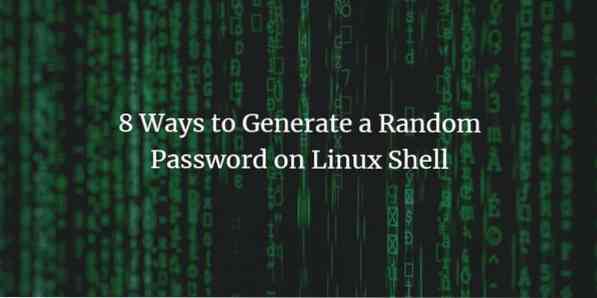
Å ha et sterkt passord når du autentiserer til en tjeneste med brukernavn og passord er veldig viktig. Noen ganger må du beskytte kontoen eller serveren din, og prøve å holde dataene dine trygge og sikre. Det sies ofte at et sterkt passord må ha minimum 14 tegn med varianter som om du kan ha små bokstaver / store bokstaver i tegn og alfabeter. For det meste anses det lange passordet for å være mye sikrere enn et kort passord, siden det er vanskelig å få. I denne opplæringen vil vi se mange måter å generere et sterkt passord fra Linux-kommandolinjen. Vi vil se på mange forskjellige måter å lage et sterkere passord som er sikkert nok, ved hjelp av Linux-kommandolinjen. Du må generere et sterkere passord fra kommandolinjen, så det har forskjellige forskjellige metoder og verktøy som allerede er tilgjengelige. Vi vil diskutere mange av metodene, og du kan velge hvilken som helst måte å generere et passord på etter behov.
Generering av passord med OpenSSL
Det finnes flere metoder i Linux for å opprette og generere passordene for Linux-kommandolinjen. Den første vi prøver er å bruke OpenSSL. Følgende er trinnene som må følges for dette formålet.
Trinn 1: Først og fremst åpner du Terminal ved å klikke på Ubuntu launcher og søke etter Terminal.
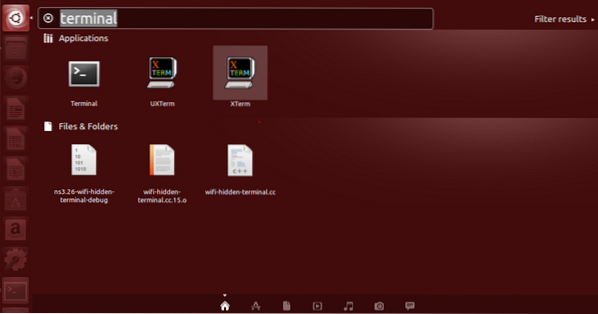
Steg 2: Klikk nå på terminalen og vent til terminalen åpnes.
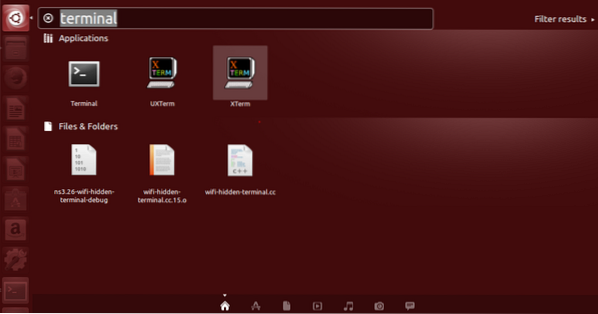

Trinn 3: Når terminalen er åpnet, vil du ha en skjerm som denne:
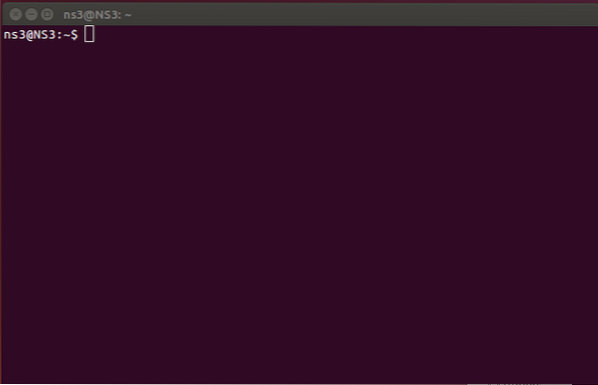
Trinn 4:
Kommandoen som brukes til å generere et sterkere passord inkluderer OpenSSL rand-funksjon. Dette vil hjelpe oss med å generere 14 tilfeldige tegn i en streng. Kommandoen er “openssl rand -base64 14 ”.

Resultatet vil være et sterkt passord på 14 tegn som vist nedenfor.

Generering av passord ved bruk av urandom
Den andre kommandoen som vi bruker for å generere et passord, har filtrert / dev / urandom-utdata med tr. Dette vil tillate oss å slette alle de uønskede tegnene, og deretter hjelpe oss med å skrive ut de første 14 tegnene.

Resultatet av kommandoen ovenfor er som følger:

Resultatet har tillatt oss å skrive ut de første 14 tegnene bare ved å slette alle de uønskede.
Generering av passord ved hjelp av pwgen
For å bruke pwgen må vi først installere dette verktøyet. Dette verktøyet vil hjelpe oss med å generere noen tilfeldige, men meningsløse passord. Selv om passordene som genereres av den, er tilfeldige, er de fremtredende. Så vi installerer nå verktøyet ved hjelp av følgende kommando.

Angi legitimasjonen som bedt om

Installasjonen vil til slutt begynne. Kommandolinjen vil se ut som skjermen nedenfor.
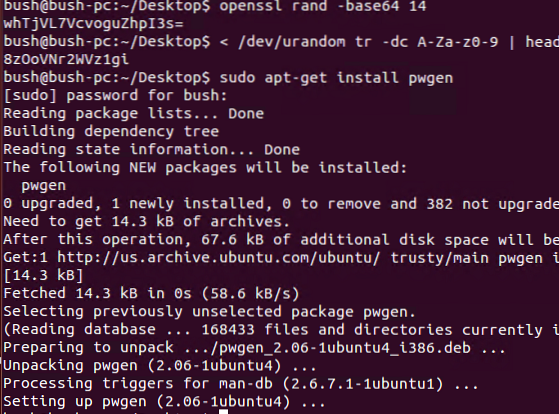
Når installasjonen er gjort, genererer vi en tilfeldig streng med 14 tegn i den.

Strengen vi fikk tilfeldig er denne.

Generering av passord ved hjelp av gpg
Gpg kan også brukes til å generere et sterkt passord på 14 tegn. Gpg-verktøyet bruker følgende kommando for å generere de 14 tegnene.

Resultatet av denne kommandoen er

Og til slutt har vi generert et passord som er.

Generering av passord ved bruk av SHA
Vi vil bruke SHA i denne metoden, vi kan også hasj datoen. Den går gjennom base64. Som et resultat får vi en utgang som toppen av de 32 tegnene.

Her er resultatet som inneholder de 32 tegnene, men likevel et sterkt passord for å holde systemet trygt.

Generering av passord på en enkel måte
Det er ganske enkelt å generere et passord ved hjelp av kommandolinjen. Selv om det ikke er tilfeldig, er det nyttig hvis vi bruker hele passordet. Den enkleste kommandoen for dette formålet er som følger:

Resultatet av kommandoen ovenfor er en streng som vist nedenfor.

Og denne kommandoen er veldig enkel og enkel nok til å huske.
Generering av passord ved hjelp av apg
APG er Automatic Password Generator, den er allerede installert på alle Ubuntu-systemer. Det er også et lett brukt verktøy. Det hjelper oss med å generere forskjellige passord som er tilfeldig.
For å generere hele tilfeldige passord, kan vi kjøre apg -a 1, som gir oss passordene med 8-10 tilfeldige tegn. Kommandoen vi brukte til dette formålet er apg -a 1. Vi vil kjøre og se forskjellige passord generert i utdataene.

Utgangen har mange tilfeldige passord.
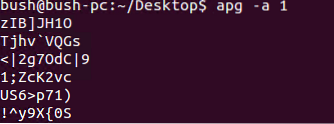
Generering av passord ved hjelp av makepasswd
“makepasswd”Kan også brukes til å generere passord. For å bruke dette verktøyet installerer vi det først. Vi vil bruke kommandoen sudo apt-get install makepasswd.

Angi legitimasjonen.

Når du skriver legitimasjonen, begynner installasjonen.
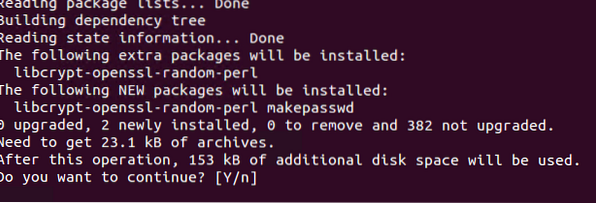
Trykk på Y for å fortsette
Når verktøyet er installert, vil vi skrive kommandoen som er makepasswd -count NumberOfPasswords -minchars MinLengthOfPassword.
Først forteller vi hvor mange passord vi har som mål å generere og hva som må være lengden på hvert passord. Her har vi bedt om å generere 4 passord med lengden åtte for hvert av dem.

Resultatet er vist nedenfor. Vi har totalt 4 passord med 8 tegn i hver av dem.
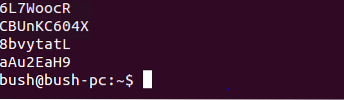
Kommandoen er ansvarlig for å generere en liste over tilfeldige passord basert på antall passord vi vil generere, og lengden er også definert av oss.
Konklusjon
I denne opplæringen har vi diskutert mange måter å generere passordene fra kommandolinjen til Linux. Det er mange metoder som allerede eksisterer. Få av verktøyene er allerede til stede i Linux-kommandolinjen, mens de som ikke er lett kan installeres ved hjelp av tilgjengelige kommandoer. I opplæringen har vi diskutert verktøyet openssh, urandom, pwegn, gpg, sha, date, apg og makepasswd. Alle disse kommandoene garanterer generering av et sterkere passord fra Linux-kommandolinjen og er nyttige for brukeren for å opprettholde sikkerheten til systemene sine.
 Phenquestions
Phenquestions



